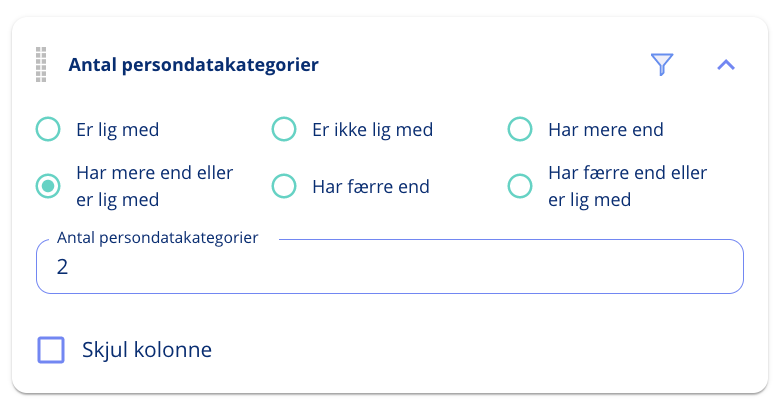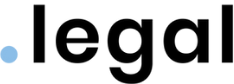Dette er en step-by-step guide til, hvordan du filtrerer dine lister i Privacy-platformen.
Step 1
Hvis du, eksempelvis, vil se de forskellige behandlingsaktivieter, der ligger inden for forretningsområdet "HR", skal du først tilføje "Forretningsområder" til dine valgte kolonner ved at klikke på parameteren.

Step 2
Tryk på drop down-menuen ved "Forretningsområder". Du vil nu se en liste med alle forretningsområder.

Step 3
Tryk på "HR".

Step 4
Tryk på "Luk"-knappen".
Din liste vil nu blive opdateret. Du kan nu både se den nyligt tilføjede kolonne "Forretningsområder". Samtidig vil du kun se de behandlingsaktiviteter, der ligger inden for forretningsområdet HR, idet du har filtreret din liste.

Dermed er det muligt at filtrere i alle informationer i dit listeudtræk.
Tip: Du kan gå ind i de enkelte kolonner og filtrere baseret på indhold inden for den specifikke kolonne.
Step 5
Når du har tilføjet et filter til en kolonne, er det muligt at genkende dette gennem tragt-ikonet, som er til syne til højre i kolonnen.
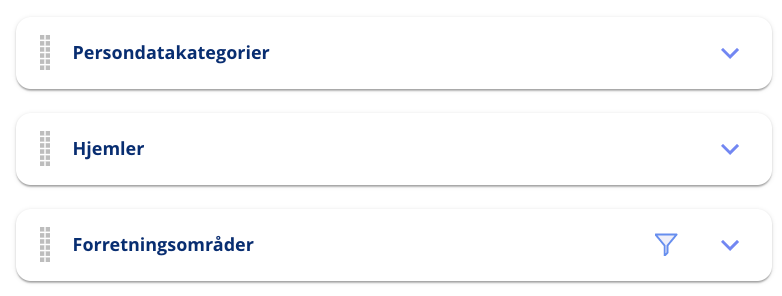
Step 6
Filtrene på de forskellige kolonner differentierer sig afhængig af typen af data.
Hvis du, eksempelvis, vil filtrere på "Antal persondatakategorier", skal du indtaste et nummer.
Tip: Såfremt du vil se de behandlingsaktiviteter, hvor der er flere end to persondatakategorier, kan du indtaste "2" i tekstfeltet. Herefter skal du trykke på "Har mere end eller er lige med" for at få vist de behandlingsaktiviteter, hvor der er mere end to persondatakategorier.
Tryk herefter på "Luk"-knappen for at få fremvist din liste, hvor dit filter på "Antal persondatakategorier" er blevet tilføjet.